Cet article vous a-t-il été utile ?
Comment pourrions-nous l'améliorer ?
Mise en route
Console PS5
Connectez votre disque.
Connexion USB-C
- Mettez votre console PS5 sous tension.
- Connectez une extrémité du câble USB-C à USB-C au port USB-C du Game Drive External SSD.
- Connectez l'autre extrémité du câble au port USB-C de votre console PS5.
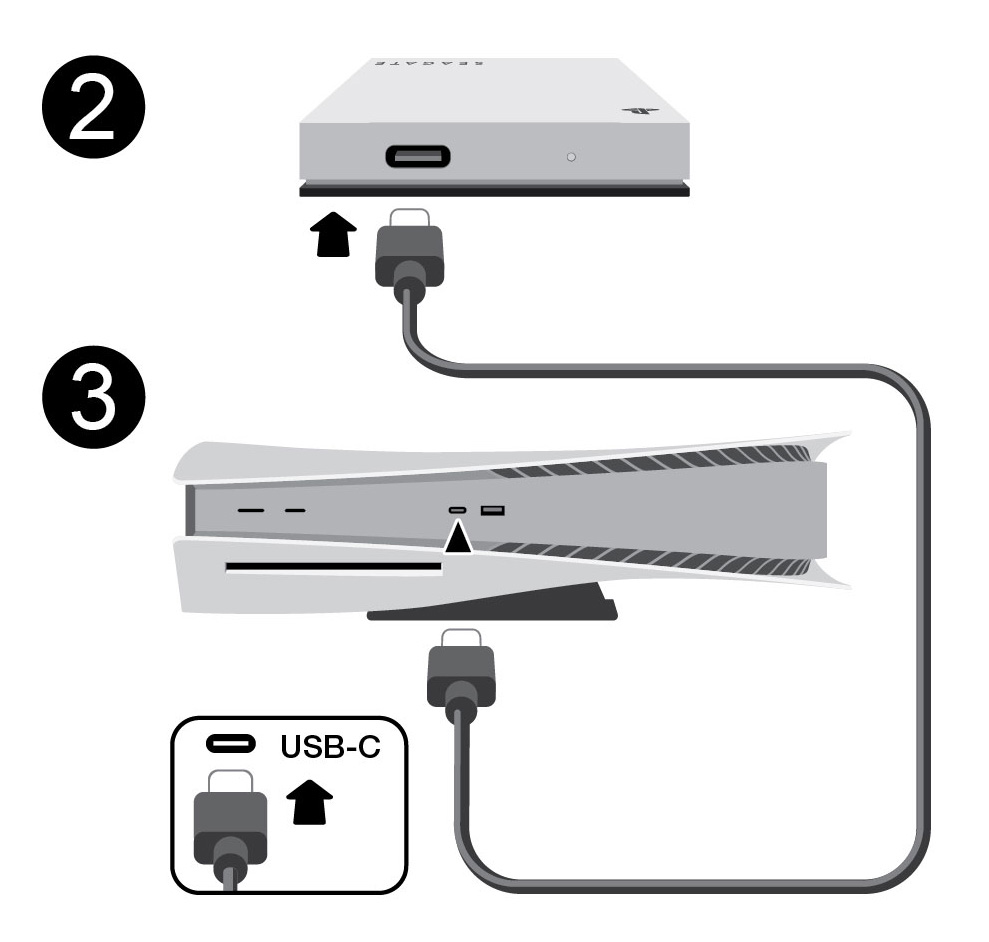
Connexion USB-A
Vous pouvez également utiliser le câble USB-C à USB-A pour raccorder le Game Drive External SSD à un port USB-A de votre console.
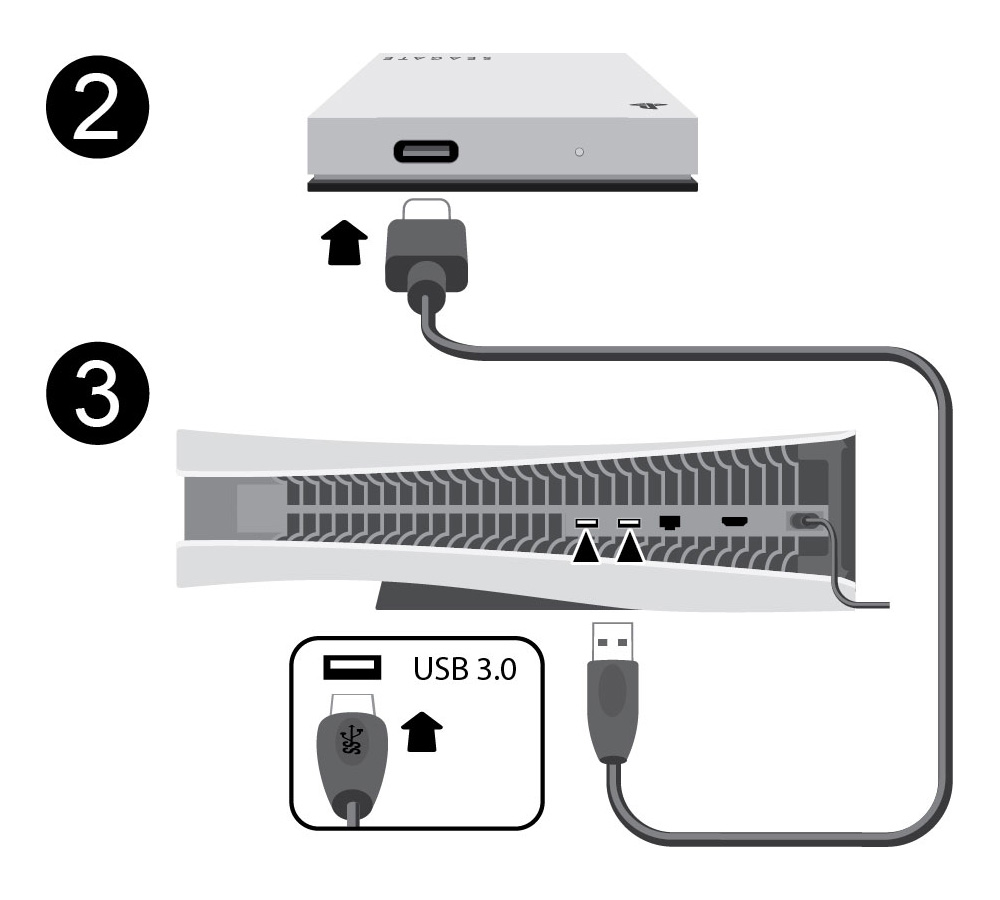
Formatage du disque
Le Game Drive External SSD est livré formaté avec le système de fichiers exFAT. Pour l'utiliser en tant que disque externe pour votre console PS5, vous devez le formater avec votre console.
- Dans Settings (Paramètres), sélectionnez Storage (Stockage).
- Sélectionnez USB Extended Storage (Stockage étendu USB) > Format as USB Extended Storage (Formater en tant que stockage étendu USB).
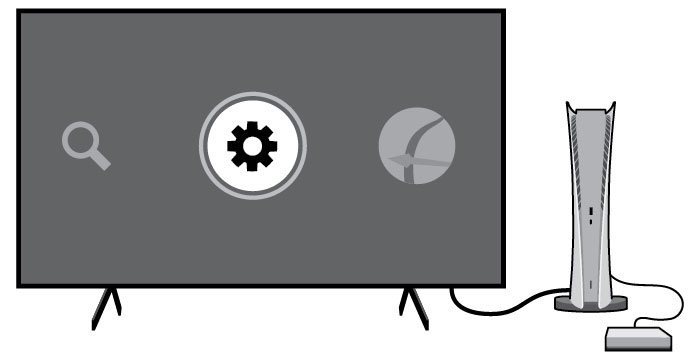
- Si plusieurs disques USB sont connectés à votre console, vous pouvez changer le disque USB que vous formatez avec l'option Select Another USB Drive (Sélectionner un autre lecteur USB).
Console PS4
Connectez votre disque.
Connexion USB-A
- Mettez votre console PS4 sous tension.
- Connectez le câble USB-C à USB-A au port USB-C du Game Drive External SSD.
- Connectez l'autre extrémité du câble au port USB-A de votre console PS4.

Formatage du disque
Le Game Drive External SSD est livré formaté avec le système de fichiers exFAT. Pour l'utiliser en tant que disque externe pour votre console PS4, vous devez le formater avec votre console.
- Accédez à la page Settings (Paramètres) > Devices (Périphériques) > USB Storage Devices (Périphériques de stockage USB).
- Sélectionnez le périphérique de stockage USB à formater, puis choisissez Format as USB Extended Storage (Formater en tant que stockage étendu USB).
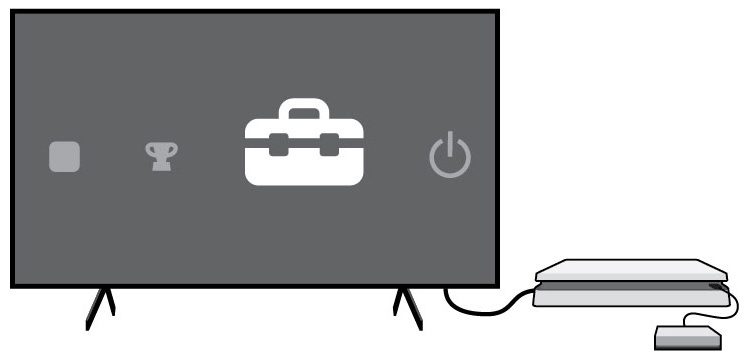
Interférence électromagnétique
Pour réduire les interférences électromagnétiques (EMI), placez le Game Drive External SSD à 10 cm (4 pouces) minimum de la console.
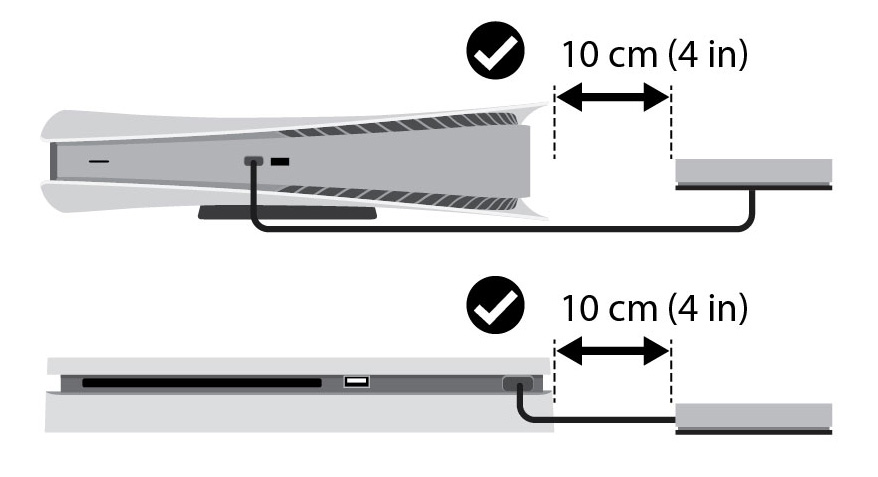
Retirez le SSD External Game Drive en toute sécurité.
Pour protéger vos données, lorsque vous débranchez l'appareil, veillez à toujours respecter les procédures de retrait en toute sécurité de votre système d'exploitation.